Verander de gezichtskleur van de knop in Windows 10
Hoe u de gezichtskleur van de knop kunt wijzigen in Windows 10
In Windows 10 kunt u de gezichtskleur van de knop wijzigen die de gezichtskleur van een 3D-element definieert. In het algemeen specificeert het de achtergrondkleur voor klassieke systeemdialogen, paginabesturingselementen, tabbladbesturingen en voor een aantal andere besturingselementen zoals een knop voor het wijzigen van de grootte van de grip. De kleur kan worden gewijzigd van de standaard lichtgrijze kleur in elke gewenste kleur voor alle Desktop-apps die u in één keer hebt geïnstalleerd. Laten we eens kijken hoe het kan.
Advertentie
De mogelijkheid om de kleur van het knopvlak aan te passen was beschikbaar in eerdere Windows-versies toen het klassieke thema werd gebruikt. Windows 8 en Windows 10 bevatten echter niet meer het klassieke thema en alle opties zijn verwijderd. De functie om kleuren aan te passen is ontworpen voor het klassieke thema, dus de gebruikersinterface voor deze functie ontbreekt in recente Windows-versies.
Hoewel de gebruikersinterface ontbreekt, kunt u de kleur nog steeds wijzigen met behulp van een registeraanpassing. De nieuwe kleur wordt toegepast op verschillende vensters, waaronder systeem-apps en dialoogvensters zoals het vak Uitvoeren, Wordpad, Kladblok, Verkenner, Editor voor lokaal groepsbeleid en meer.
Standaard kleuren:
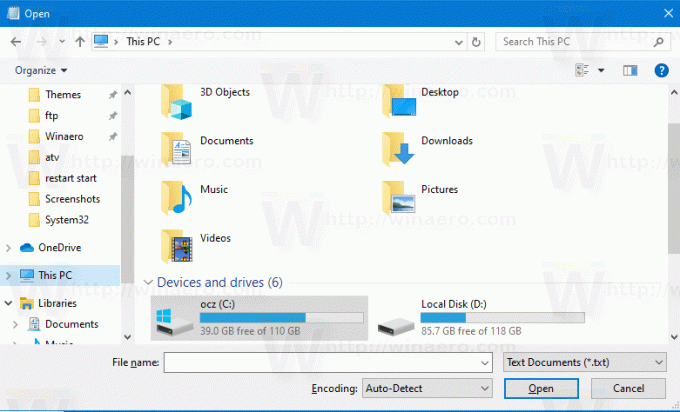
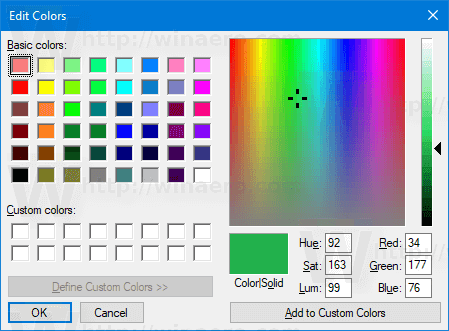
Een aangepaste gezichtskleur voor knoppen:


Hier leest u hoe u dit kunt wijzigen.
Om de gezichtskleur van de knop in Windows 10 te wijzigen,
- Open de Register-editor-app.
- Ga naar de volgende registersleutel.
HKEY_CURRENT_USER\Configuratiescherm\Kleuren
Zie hoe u naar een registersleutel gaat met één klik.
- Zie de tekenreekswaarde Knop Gezicht. De Knop Gezicht waarde is verantwoordelijk voor de standaard 3D-oppervlaktekleur van een venster of besturingselement.
- Om een geschikte waarde te vinden, open Microsoft Paint en klik op de Kleur bewerken knop.

- Selecteer in het kleurendialoogvenster de gewenste kleur met behulp van de meegeleverde bedieningselementen. Let nu op de waarden in Rood:, Groente:, en Blauw: dozen.
 Gebruik deze cijfers om de waardegegevens van te wijzigen Knop Gezicht. Schrijf ze als volgt op:
Gebruik deze cijfers om de waardegegevens van te wijzigen Knop Gezicht. Schrijf ze als volgt op:Rood[spatie]Groen[spatie]Blauw
Zie de schermafbeelding hieronder.

- Om de wijzigingen die door de registeraanpassing zijn aangebracht van kracht te laten worden, moet u: afmelden en log in op uw gebruikersaccount.
Het resultaat zal ongeveer als volgt zijn:
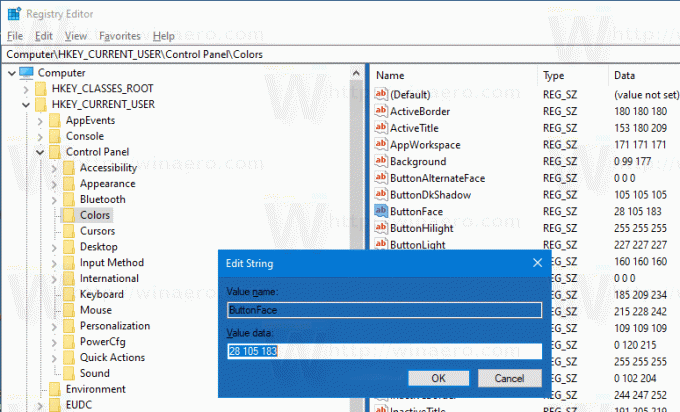


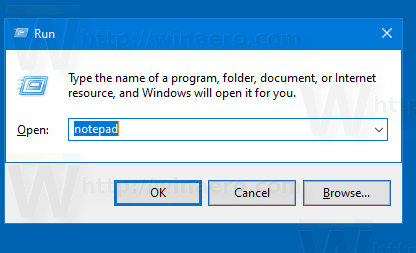
Opmerking: als u verander de accentkleur, blijven de aanpassingen die u heeft aangebracht behouden. Als u echter een thema toepassen, bijv. installeer een themapakket of pas een andere toe ingebouwd thema, zal Windows 10 de kleur van de knopweergave terugzetten naar de standaardwaarden. U zult de procedure moeten herhalen.
Ook negeren veel moderne apps en alle UWP-apps zoals Foto's, Instellingen, enz. deze kleurvoorkeur.
Dezelfde truc kan worden gebruikt om andere klassieke uiterlijkopties aan te passen. Bekijk de volgende artikelen.
- Verander de kleur van de doorschijnende selectierechthoek in Windows 10
- Wijzig de tekstkleur van de titelbalk in Windows 10
- Wijzig de tekstkleur van het venster in Windows 10
- Wijzig de gemarkeerde tekstkleur in Windows 10

